“硬盘分区”对于许多人来说都是一件复杂而且危险的操作,如果破坏硬盘分区表,那简直就是一场恶梦。
大家都知道用Fdisk去分区,可是会把硬盘的所有内容毁掉,一切都要从头安装。别说是分区,就是重新安装一下Windows,还总漏掉一些东西忘记了备份。
今天PC下载给介绍一款好的软件:pqmagic 9.0,我把叫做:“魔术分区”。这位魔术师可是非同一般,它可以在不损伤硬盘数据的情况下对硬盘进行分区操作。下面我们就来看看它的魔法吧!
1.拆分分区
我们先来看一下如何让魔术师把一个硬盘分区拆分成两个分区。
安装好了“pqmagic 魔术分区 9.0”后,会在“开始”菜单的“程序”项下面添加一个“PowerQuest PartitionMagic 4.0”,这一项“PartitionMagic 4.0”便是魔术分区的启动程序。
我们先来了解一下“魔术分区”的外观,

上面是菜单条和快捷工具栏,中间这个是当前硬盘的分区情况,下面的这五个人形的图标是操作向导。我最喜欢在中间的分区表中操作了。
在进行真正的分区前,我建议你最好还是把重要的数据做好备份,如果你的硬盘本身已经有了坏的扇区,或是你的Windows不时的还冒出个“非法操作”的提示,或是偶尔屏幕上还来一个“蓝色雪崩”,或是你那里总是经常断电跳闸,更应该做好数据备份,因为“魔法师”还无法对付这些突发事件,那将意味着悲惨的后果,所以我提前声明,如果出现问题,我们概不负责。
拆分分区
第一步,如果你的电脑里安装了多个硬盘,要确认你要重新分区的硬盘是不是画面上显示的这个,在上面的这个下拉选单中可以选择将要操作的硬盘。

在中间的表中可以看出,当前硬盘被分为一个区C,其容量是4G,采用FAT32分区格式。在C区的青色条上单击鼠标右键,这时会出现一个可以对该分区操作的菜单,选择第一项“Resize/move...”,“移动或调整分区大小”。
屏幕上出现一个新窗口。
上面的这个青色条表示整个分区的,也就是这个“最大尺寸”;其中这一小段深绿色的区域表示已使用部分的大小或分区最小尺寸,也就是这个“最小尺寸”(Minimnu Size)。
比如我们要把硬盘对半分成两分区,将鼠标移动到青色条的最右边小块上,此时鼠标变成了左右指向的箭头。按下鼠标左键,向左拖动小块,大约到中间的位置,此时在下面的“New Size”位置上显示出新的分区的容量.
现在就调整好了。

二、转换文件系统
用pq魔法分区师可以方便的对硬盘进行文件转换。方法如下
首先选择转换文件系统。。

然后在

总结:
pqmagic 9.0还有一些常用的功能如:
合并分区,碎片整理等等功能。
如图
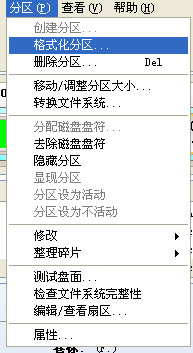
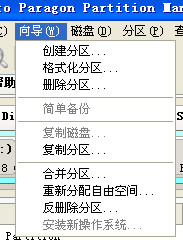
使用都比较简单,你自己去试试吧。不会丢失数据请放心使用!